
1. 판매 등록 수정
- A.회원개인에 정보를 입력하여 판매등록 및 수정을 할 수 있으며, 해당 회원의 판매내역을 확인 할 수 있습니다.
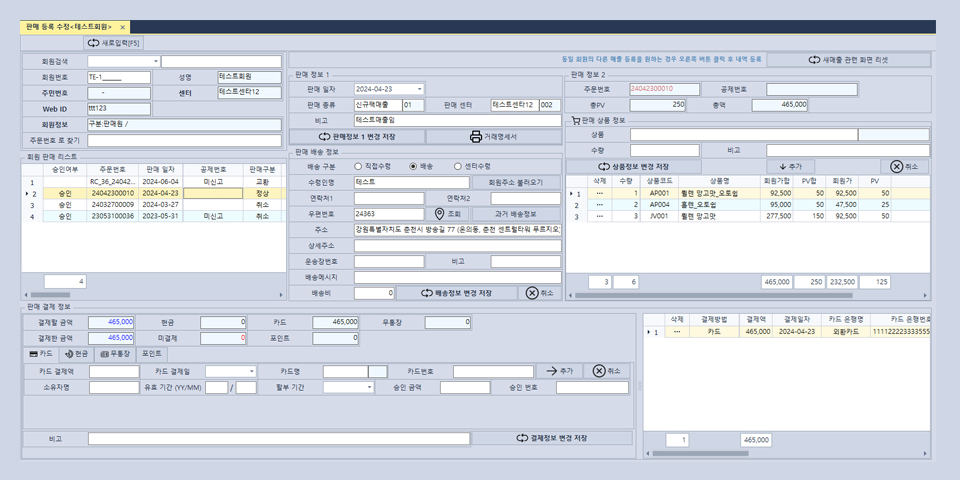
B.판매 종류 및 일자, 판매센터 선택
- ⅰ )판매하는 회원의 회원번호나 이름을 입력하고, 판매종류 및 일자/ 판매센터를 선택합니다.
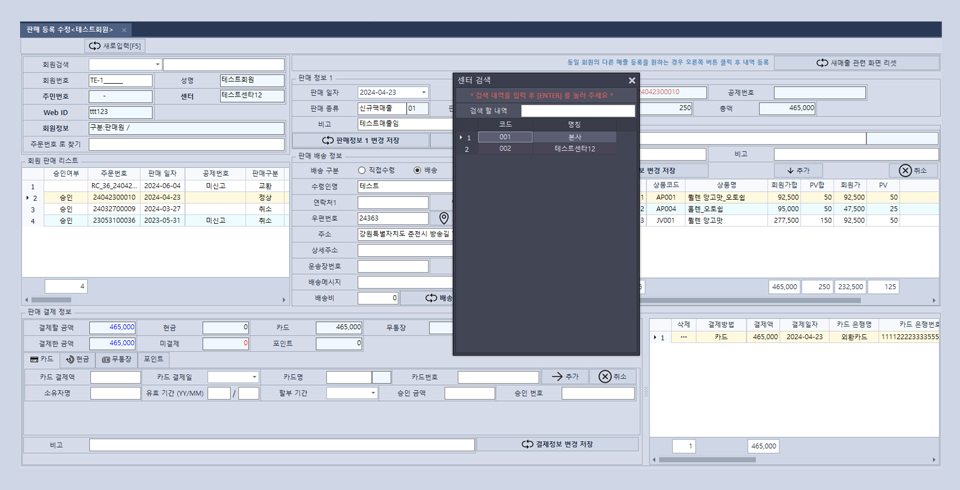
C.상품선택
- ⅰ )판매하고자 하는 상품코드를 입력하거나 키보드의 엔터키를 눌러 판매하고자 하는 상품 코드를 검색합니다.
- ⅱ )상품코드를 통해 판매상품을 선택한 뒤 수량과 비고를 입력하여 등록합니다.
- ⅲ )최소 및 수량 수정 시 해당 상품을 더블클릭하여 취소하거나 상품수량을 변경하시면 됩니다. 변경 시” 상품정보 변경저장”을 클릭하여 해당 내역을 저장합니다.
- ⅳ )전부 입력 후 판매일자, 판매종류, 판매센터, 상품내역을 모두 확인하고 추가를 누른 후 저장(F1)을 눌러 저장해주시면 됩니다.
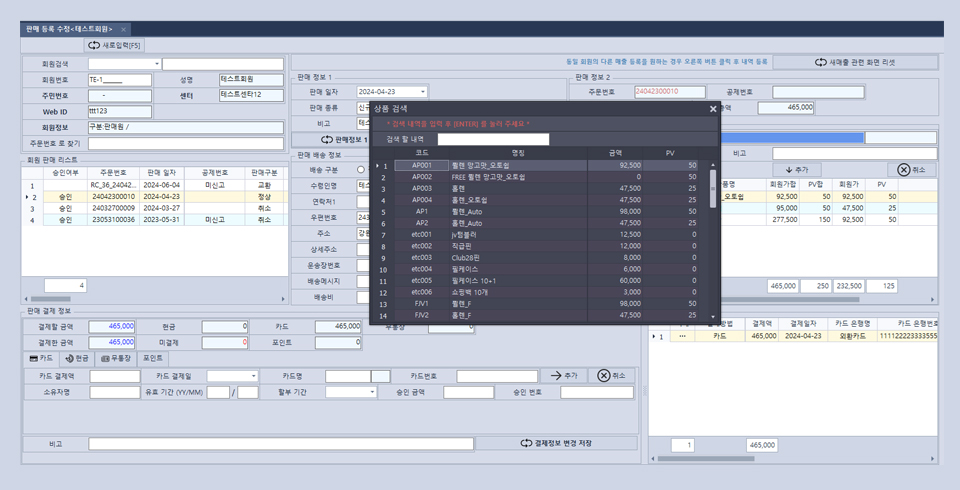
D.결제입력
- ⅰ )상품내역 저장 후 결제내역에서 결제한 금액을 확인한 뒤, 카드/현금/무통장 등.. 결제방법을 목록에서 선택하여 기타정보를 입력한 뒤, 추가버튼을 눌러 결제내역을 입력합니다.
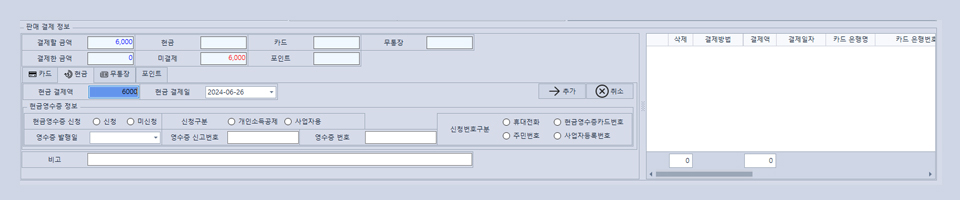
-
- ⅱ )결제방법이 두 종류 이상인 복합결제인 경우 각 결제수단별로 입력하여 추가합니다.
- ⅲ )현금과 무통장일 경우 현금금액을 입력하고 추가버튼을 누른 뒤 무통장내역을 입력하고 추가버튼을 다시 한번 눌러주어 복합결제를 처리하고, 저장(F1)을 눌러주시면 저장됩니다.
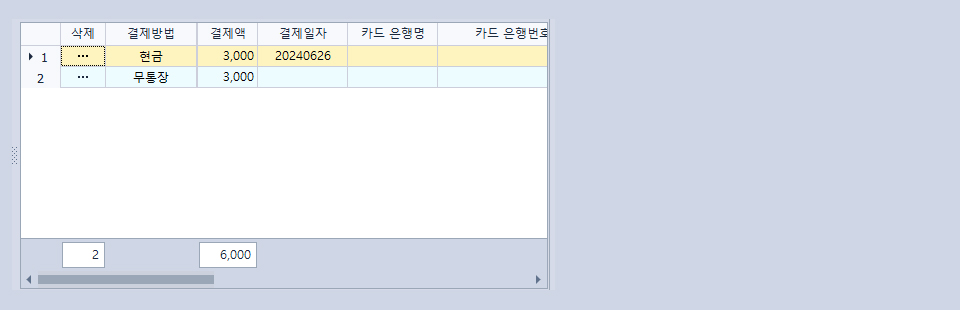
E.배송정보 등록
- ⅰ )배송구분을 클릭하여 배송방식을 선택한 뒤 배송일과 운송장번호를 포함한 배송 정보를 입력 후 저장(F1)을 클릭하여 저장 하면 됩니다.
- ⅱ )배송지의 경우 “회원주소 불러오기”, “과거 배송정보” 내역을 불러와 저장된 주소로 입력 할 수 있습니다.
- ⅲ )배송지가 수정될 경우 “판매 배송 정보”에서 내역을 수정 후 “배송정보 변경 저장”을 클릭 하여 수정할 수 있습니다.
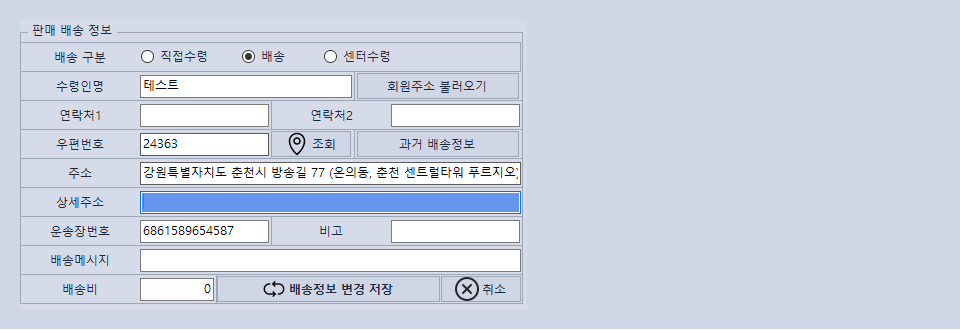
F.판매수정
- ⅰ )i. 판매 수정 시, 회원을 검색 후 판매정보를 더블클릭 하여 해당 매출건의 정보를 불러옵니다.
- ⅱ )ii. 불러온 상품정보 및 결제내역, 배송정보를 더블클릭하여 각 정보별 수정이 가능합니다.
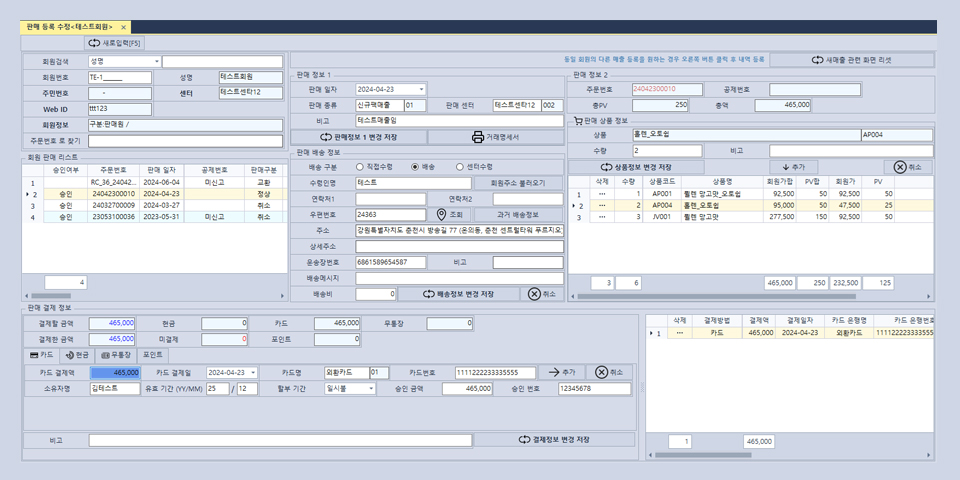

 한국어
한국어 영어
영어 중국어
중국어 일본어
일본어
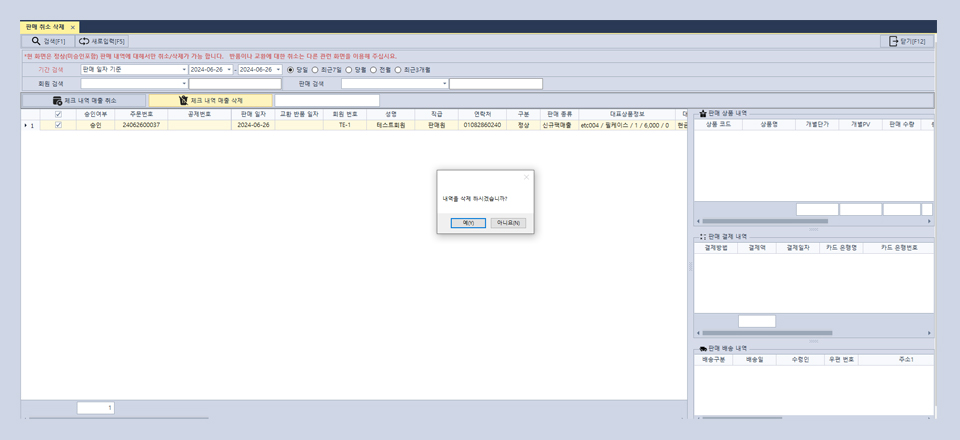

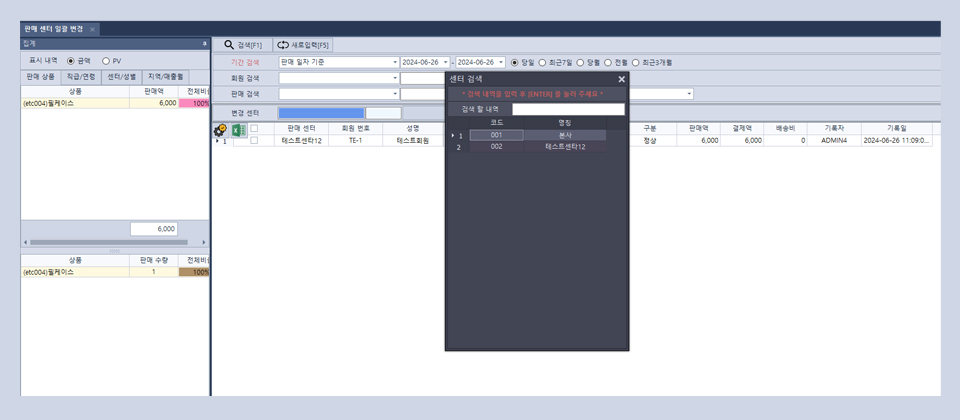

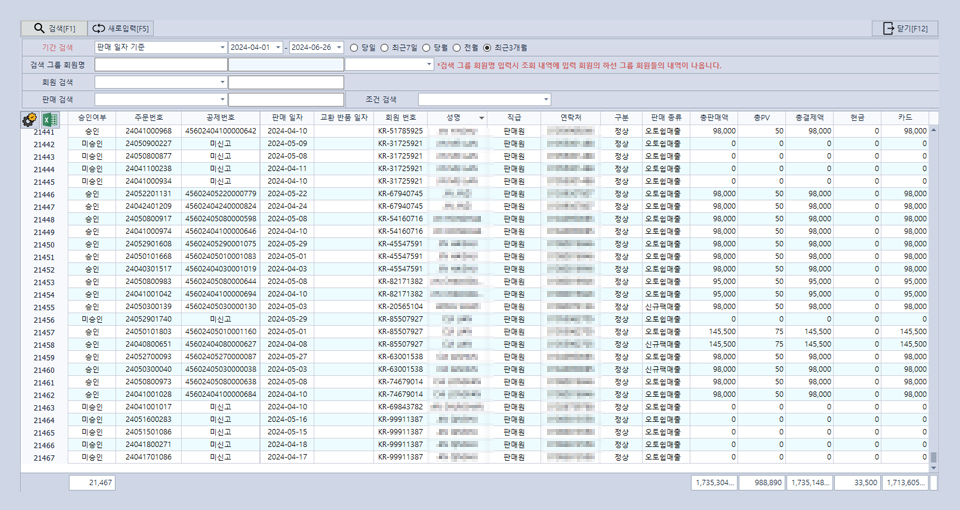
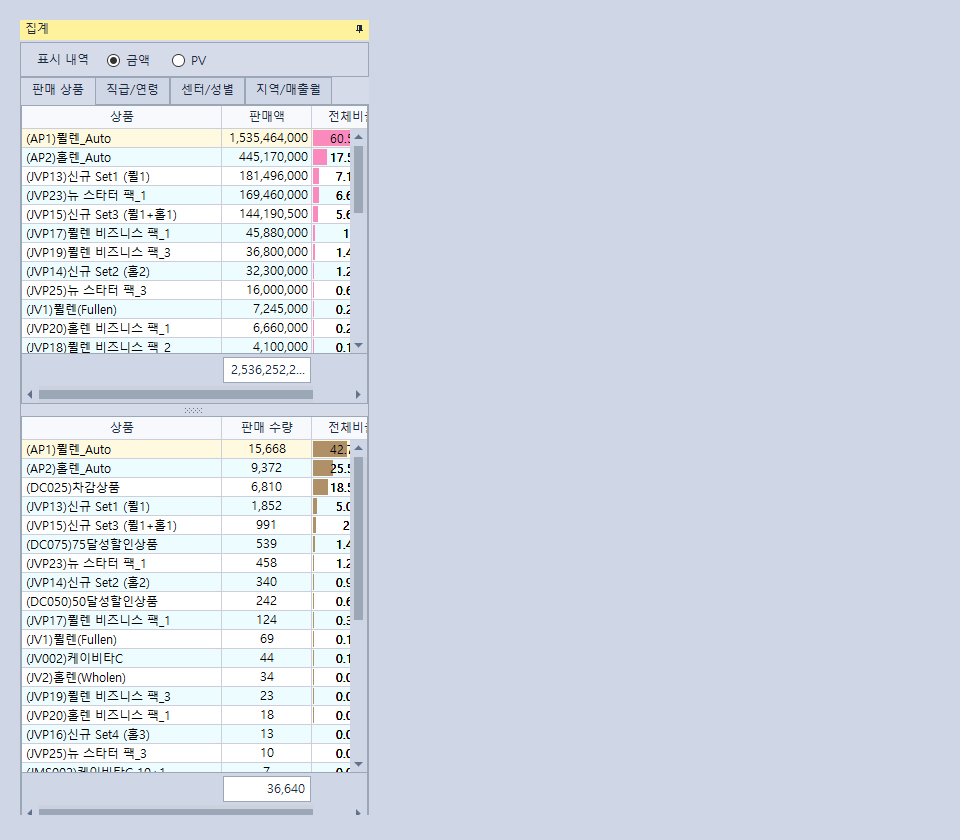

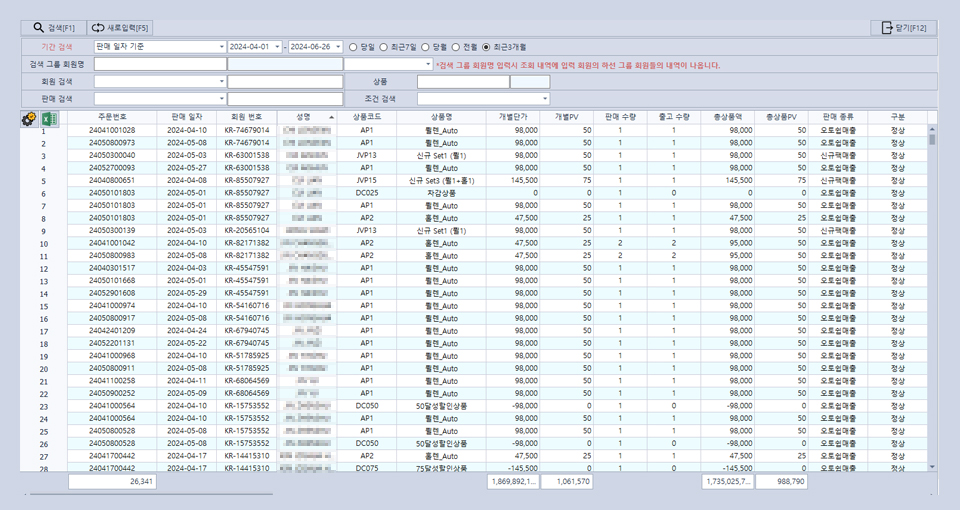
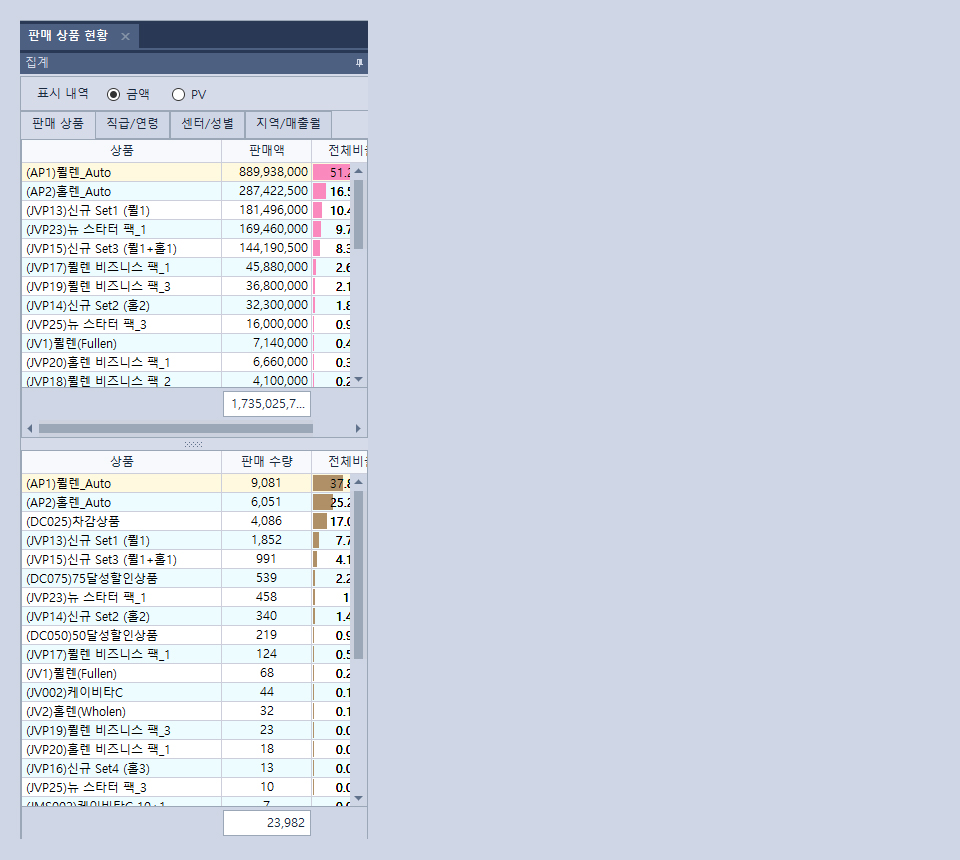

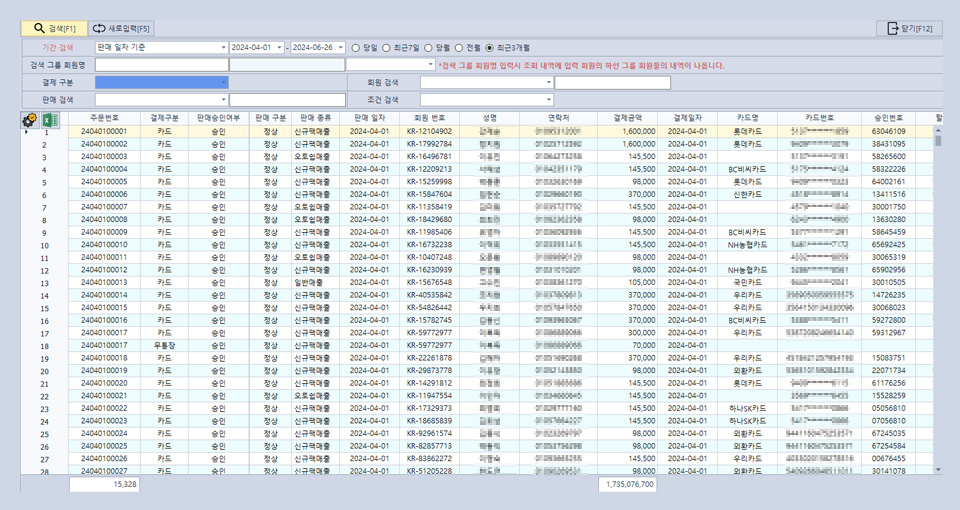


.jpg)
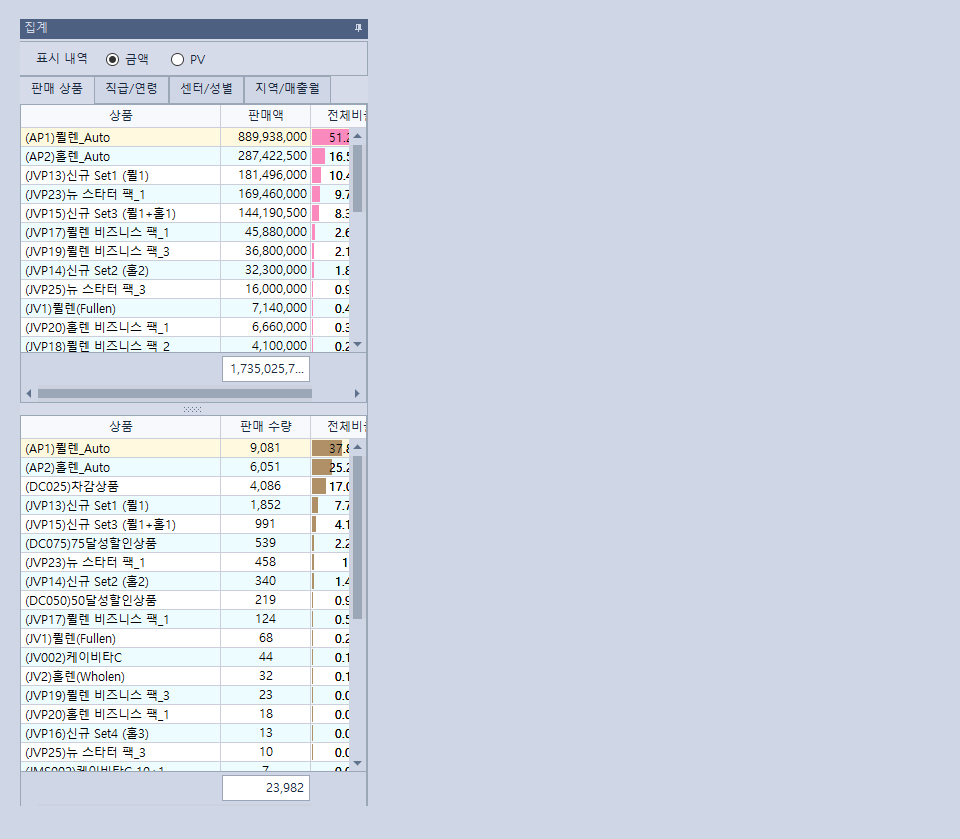

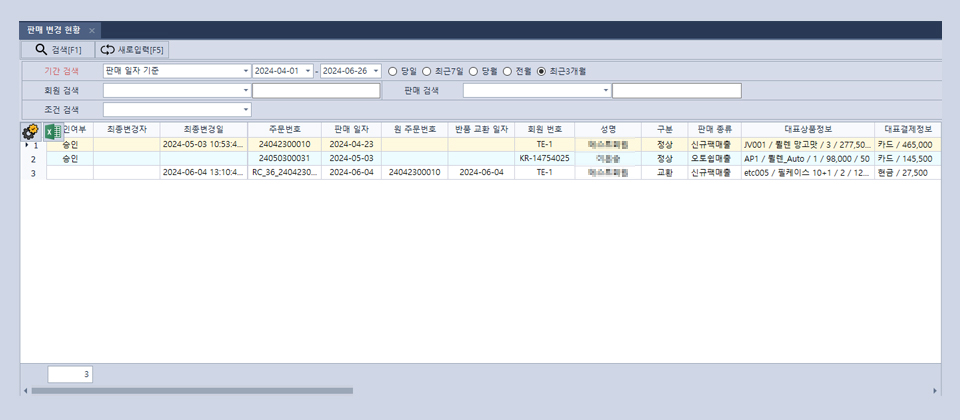
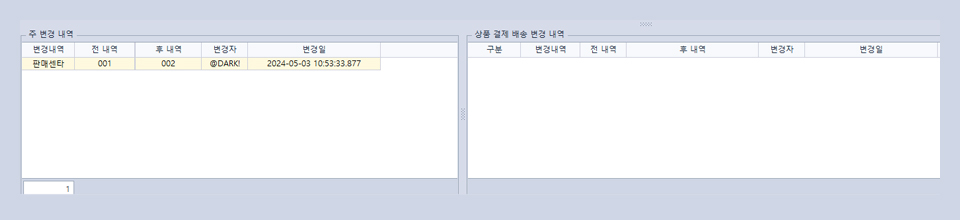

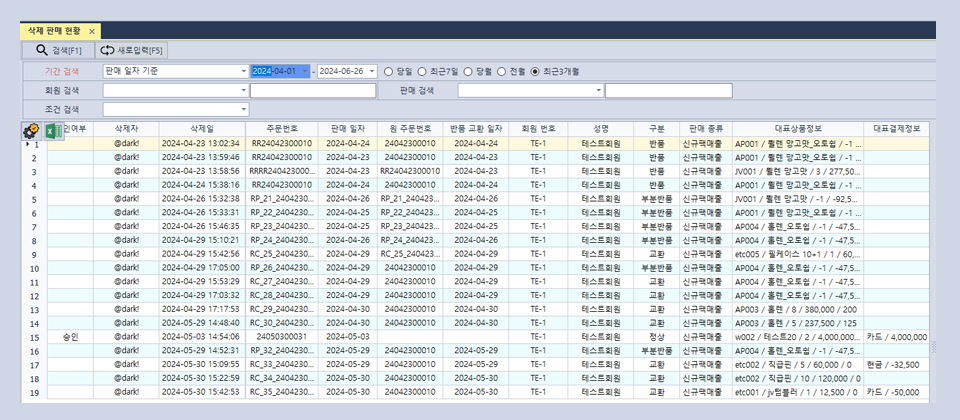
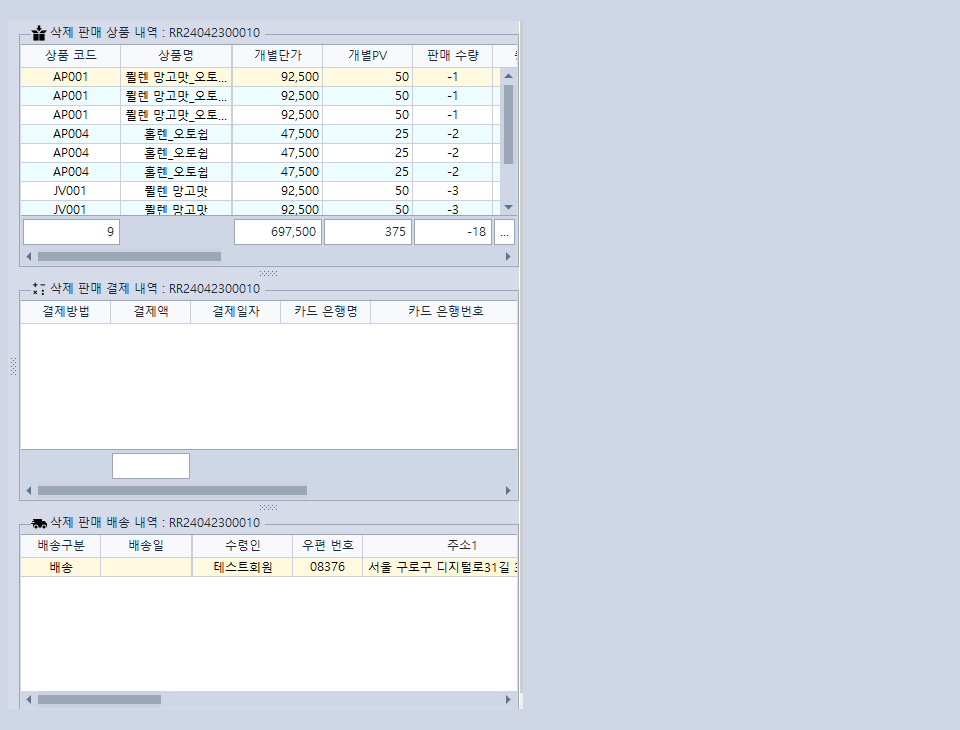

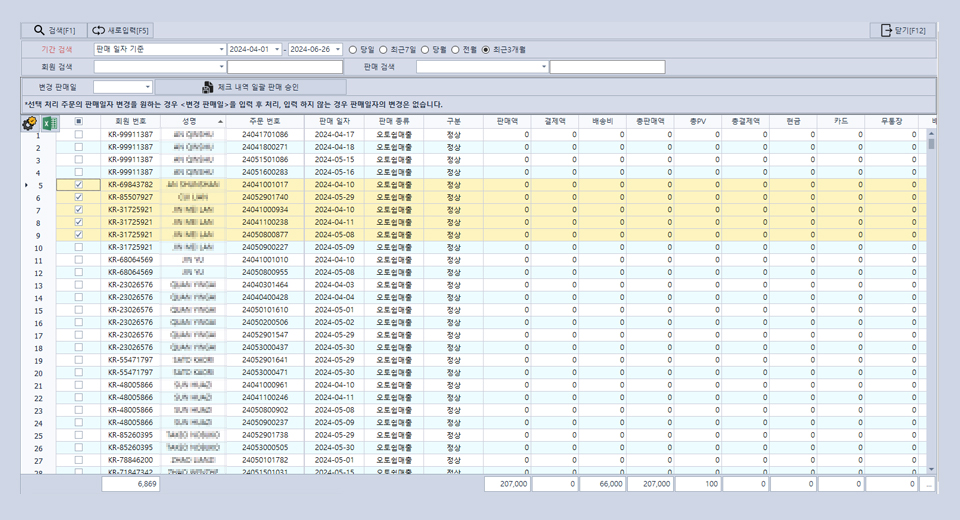
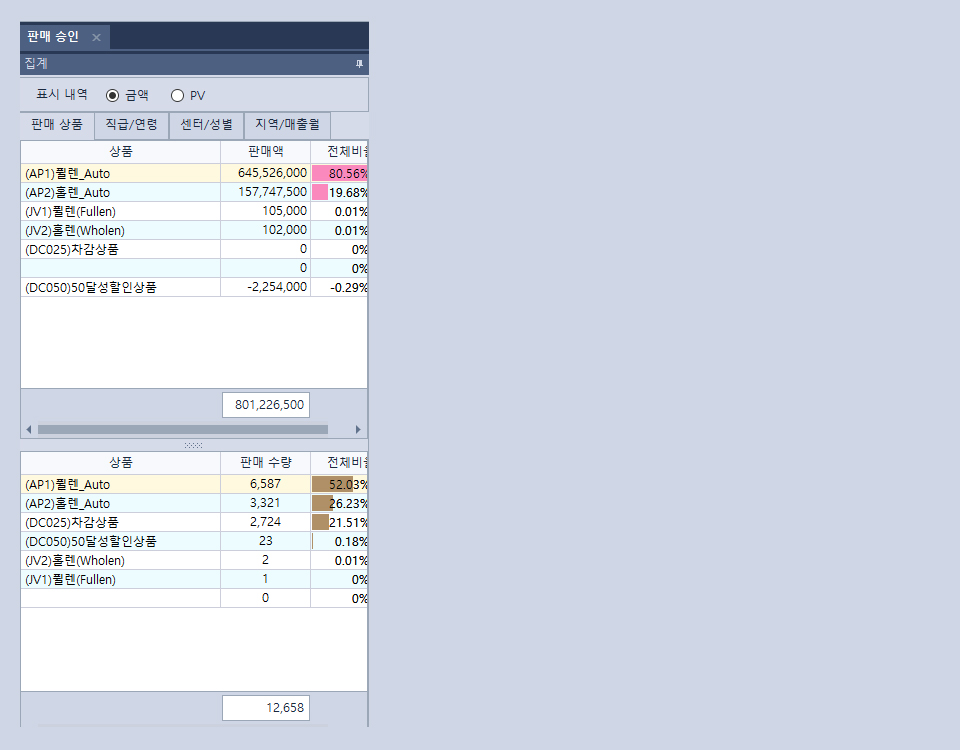

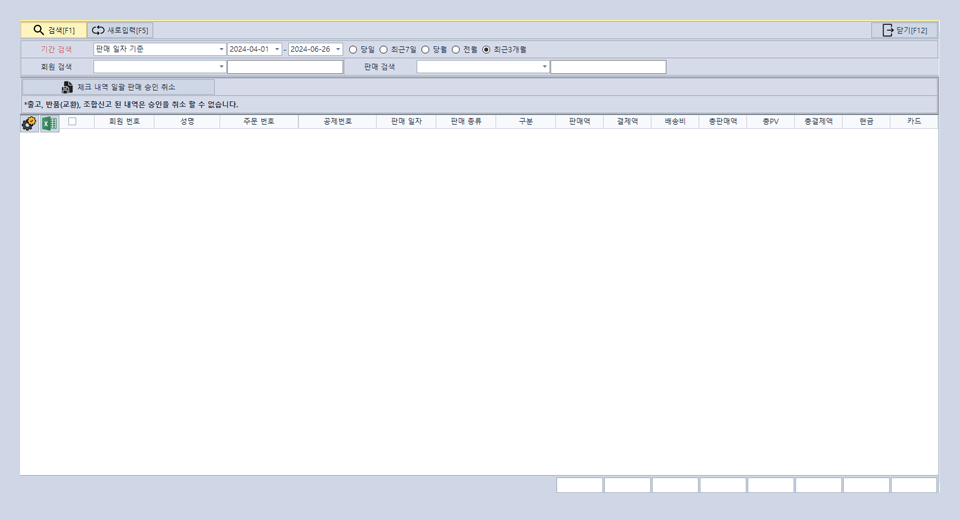

.jpg)